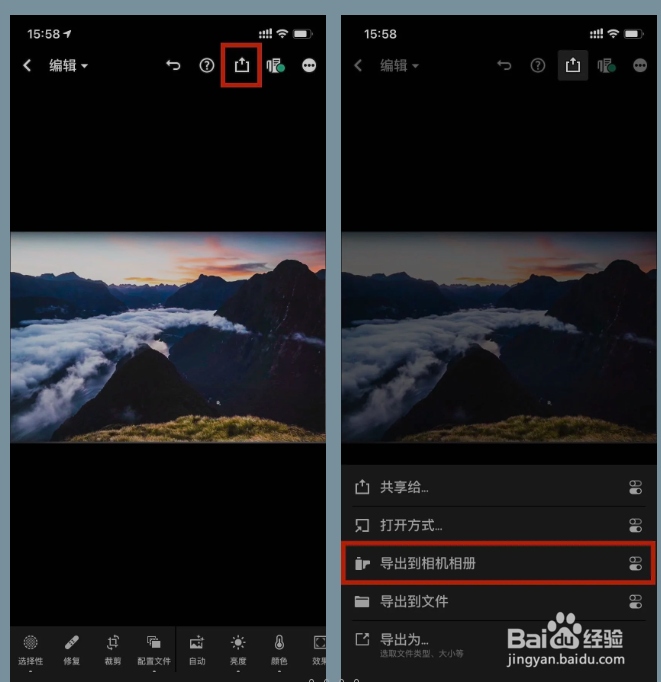用Lightroom Mobile,简单几步逆转照片中的“坏天气”快来一起学习吧~

工具/原料
Adobe国际认证
Lightroom Mobile 正版软件
利用Lightroom实现风景照片校正
1、调整配置利用移动端Lightroom中的“配置文件”选项卡,将“颜色”选项调整为“现代”选项下的“现代01”。这时可以看到颜色加深了。
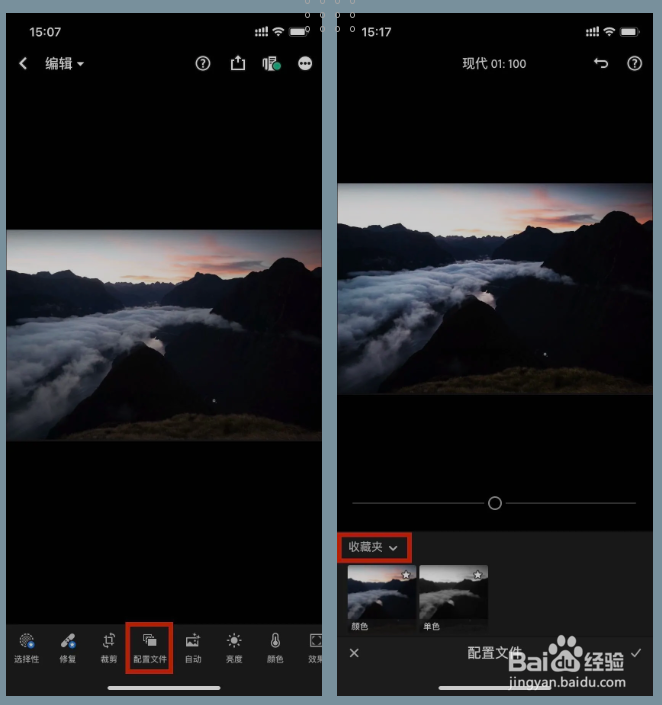
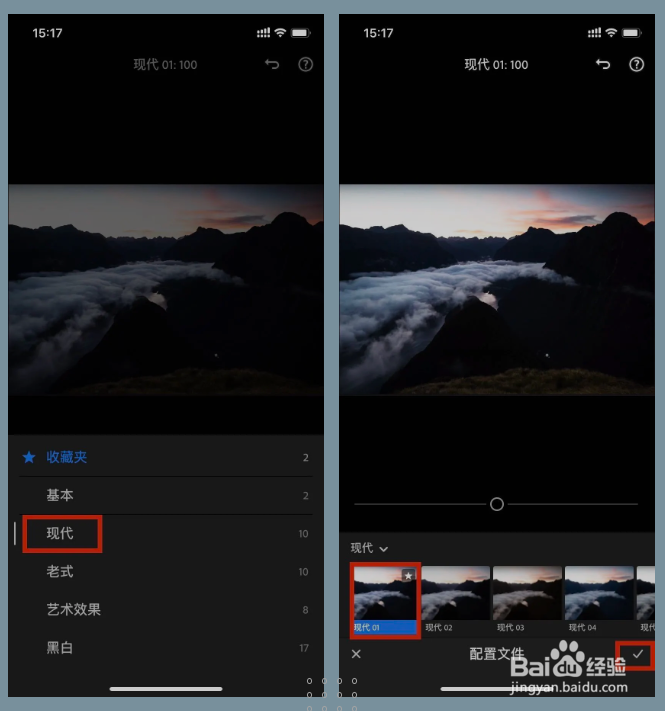
2、调整对比细节风景照的明暗对比不明显。此时选择“预设”选项卡,将“颜色”类别切换为“曲线”类别,然后选择“提亮阴影”选项。


3、调整明亮度为了突出照片中更多细节,可以利用自动调整的AI 展现画面重点,选择“自动”选项一键调整。可以看到照片经过调整变得清晰明亮。
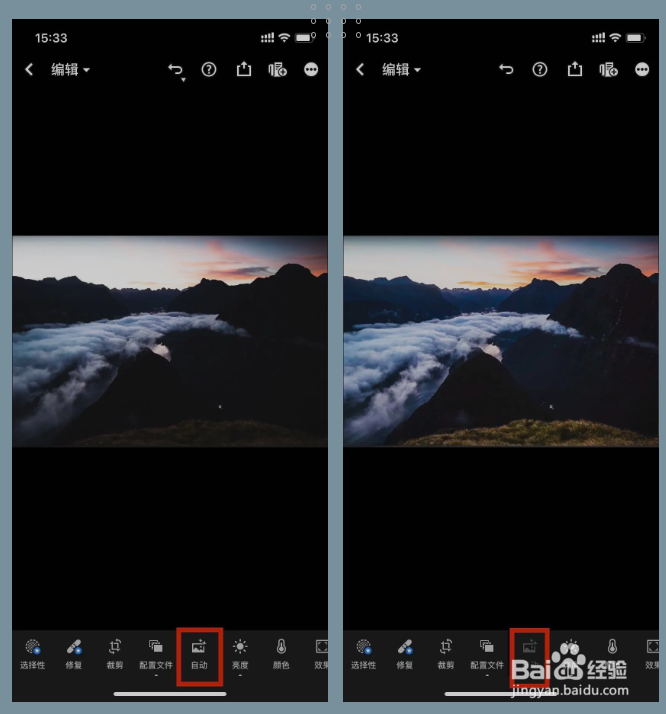
4、修饰阴影接下来,照片需要进一步调整细节,更加突出明暗对比。选择“亮度”选项卡,将“阴影”调整至“+63”。

5、校正光线修饰完阴影后要校正光线,调整图片色调缺陷。“高光”调整至“-88”,“曝光度”调整至“+0.85”。
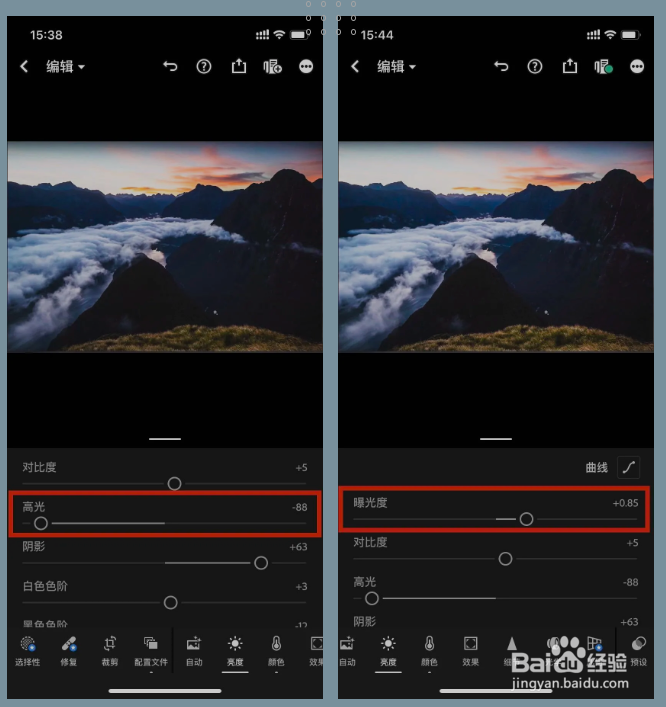
6、调亮前景为了展现出更多前景,需要进行选择性编辑。在“线性渐变”点击加号,从希望线性渐变进入的方向拉,然后选择“亮度”选项卡,将“曝光度”调整至“+0.45”以更加突出前景的部分。
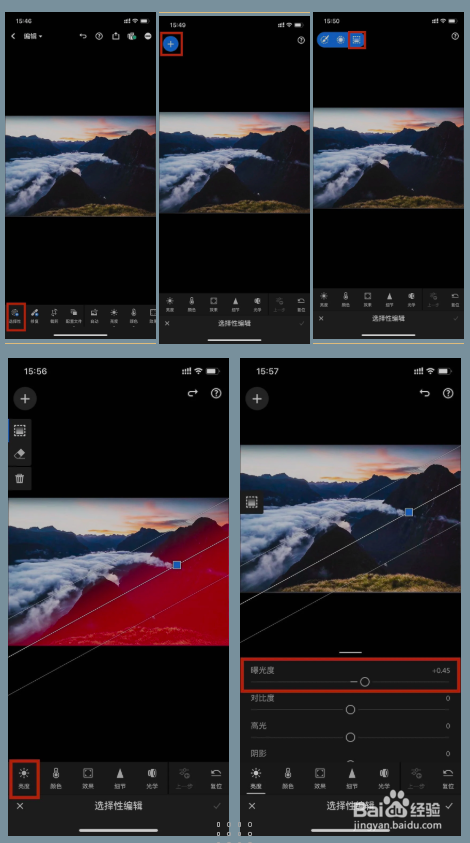
7、保存完成最后,选择界面右上角的“导出”选项卡中的“导出到相机相册”,将调整好的图片保存到手机。